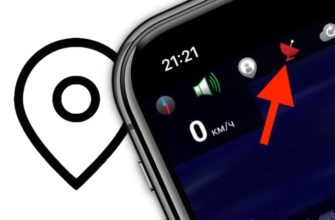Бывают ситуации, когда смартфон не видит спутники GPS. На его функционирование могут оказывать влияние мощность, объем оперативной памяти, процессор, иные факторы и так далее. Чтобы в будущем быть готовым к таким проблемам, нужно внимательно рассмотреть причины и способы устранения.
- Зачем он мне?
- Почему не работает девайс, проблемы
- Внешние
- Внутренние
- Заставьте GPS всегда быть активным
- Варианты устранения проблемы для Android
- Как настроить
- Устранение сбоя альманаха
- Ускорение поиска спутников
- Калибровка
- Автоматическая оптимизация спутниковой связи
- Обновление
- Проверяем контакты gps антенны
- Самый сложный, но надежный метод
- Как определить, A-GPS или GPS модуль на телефоне?
- Переключитесь в режим “Высокая точность”
- Диагностика навигатора
- Настройка GPS на Android
- Способы устранения проблемы для iOS
- Когда нужен ремонт
Зачем он мне?
GPS-навигация используется навигационными приложениями. Вместе они помогают добраться до нужного места без детального изучения бумажных карт местности и опроса окружающих на тему «Куда ехать дальше и где повернуть?»
Самые популярные бесплатные «Яндекс. Карты» или «Яндекс. Навигатор», Google Maps и MapsMe. Еще в интернете можно найти пиратскую версию «Навитела». Но программа может быть старого года выпуска. В данном случае она способна завести вас на несуществующие дороги и под «кирпич». Кроме того, программа может быть заражена вирусом. Тогда есть вероятность, что она «сломает» систему вашего смартфона, и вам придется менять не только навигатор, но и телефон.
Почему не работает девайс, проблемы
Если планшет не распознает и не видит спутники GPS, то это может происходить из-за внешних и внутренних проблем. В любом случае часто проблемы или замедление скорости возникают по вине устаревшей прошивки, поэтому ее периодические требуется обновлять.
Среди проблем GPS-модуля телефона выделяют следующие:
- деактивация GPS;
- некачественная кастомная прошивка;
- поврежденный gps-модуль;
- неподходящий альманах GPS.
Важно отметить! Чтобы узнать, почему девайс плохо ловит спутники GPS, надо снять с него чехол и выйти на открытую местность подальше от зданий. После включить GPS и открыть приложение Test. Если подключение долгое, вероятно, дело в старом обновлении или поврежденном gps-модуле.
Внешние
Если не работает GPS на смартфоне:
- Выставление неточных или ошибочных параметров.
- Пасмурная погода, тучи, дождь, пребывание в лесу или в области, где имеются высокие сооружения. Конечно, разогнать облака не получится, а вот обойти данные препятствия поможет технология A-GPS.
- Девайс находится в помещении. Чтобы улучшить подачу, можно подойти к оконному проему.
- Телефон пребывает в движении. Это может стать помехой для функционирования GPS. Чтобы улучшить процесс поиска спутников, нужно остановиться и поместить устройство на ровную поверхность.
- Использование некачественного или очень плотного чехла.
Программные ошибки пользователь может устранить самостоятельно, но все же работать необходимо осторожно и аккуратно. Если случайно отключить функции, то это приведет к выходу из строя системы, поэтому не нужно делать необдуманных действий.

Внутренние
Если перестал работать GPS на телефоне, то вероятно имеются аппаратные проблемы. К поводам относятся:
- слабый gps-модуль;
- подавление сигнала;
- проблемы в обновлении ОС Android.
Заставьте GPS всегда быть активным
Для экономии заряда GPS-модуль может отключаться, когда он не используется/
Так или иначе, вы можете заставить его всегда быть активным, но сделать это нетрудно. Необходимо установить одно приложение из Google Play Маркета, и оно все сделает за вас.
Важно! Если проблемы связаны с замедлением работы и снижением скорости gps-модуля, то нужно обратиться к специалисту. Чинить или заменять его должен профессионал.
Варианты устранения проблемы для Android
Решение проблемы в Android проводится разными способами, но стоит выяснить причину проблемы. Проводится тестирование планшета для установления неполадок и подбора метода.
Как настроить
Иногда GPS может не ловить спутник по причине его отключения в настройках. Пользователь даже может об этом не знать, потому что по умолчанию он находится в деактивированном состоянии. Для этого проводятся коррекция настроек и подключение навигационной системы к девайсу.
Если он перестает срабатывать и «видеть» спутники, то потребуется сделать обновление данных. Это происходит так:
- выходят из помещения на место с открытым пространством;
- с устройства снимают чехол – так он не будет перекрывать доступ;
- заходят в настройки;
- теперь выбирают пункт в настройках «Геоданные» или «Местоположение», то есть режим навигации;
- в параметрах сверху в правом углу находят ползунок включения, он передвигается вправо, таким образом активируют его;
- здесь включают GPS.
Коррекция настроек занимает всего 15–20 минут.

Устранение сбоя альманаха
Сбой альманаха является программной проблемой. Устранить ее можно двумя способами.
| Вариант | Описание |
| Быстрый старт | Применяется для тех ситуаций, когда смарфон недавно подключали для определения координат. Для этого проводят сброс настроек, а устройство делает корректировку времени и местоположения спутника. На все уйдет около 15 минут. |
| Отложенный старт | Подходит при неиспользовании телефона в течение долгого времени. Включают поиск спутников, чтобы телефон «снял» положение орбиты, ее параметры. Устройство получит особый тип настроек – эфемериды. На процесс нужен 1 час. |
Ускорение поиска спутников
Независимо от модели (Huawei, Prestigio, «Самсунг», «Ксяоми», «Леново» и другие), для восстановления нужны рут-права суперадминистратора. Только при их наличии можно будет изменять параметры устройства.
Ускорение делают так:
- открывают файловую систему;
- после этого находят директорию /etc;
- заходят в папку gps.conf (ее нужно открыть как текст);
- в предложенном списке находят строку NTP_SERVER=north-america.pool.ntp.org;
- в нее вписывают другой текст – NTP_SERVER= ru.pool.ntp.org.
В некоторых случаях, чтобы решить проблему и восстановить модуль, требуется отнести телефон в сервис. Там проведут его тестирование, диагностику, выявят проблему неисправности и установят правильные параметры. В серьезных ситуациях делают перепрошивку.
Калибровка
Если смартфон не ловит и не распознает спутники GPS, то дело может быть в некачественно откалиброванном компасе. При этом смартфон ошибочно рассчитывает координаты, выдает неверную информацию. Но можно произвести настройку функции программами.
В интернете встречается множество утилит, которые смогут откалибровать компас, к примеру, GPS Essentials. После установки приложения требуется его открыть, а затем нажать на кнопку Calibrate. Программа сама оптимизирует настройки.
Обратите внимание! Если после установки утилиты и калибровки модуля не станет работать лучше, он будет медленным, неточным, то можно сделать тестирование. Это поможет выявить причину.
Автоматическая оптимизация спутниковой связи
Часто модуль начинает медленно работать благодаря некачественным данным, но можно ускорить процесс. Для этого нужен опыт в проведении изменений параметров и рут-права. Помогут полезные приложения, которые можно скачать в интернете – FasterFix, ClockSync, GPS Status.
Также можно приобрести усилитель. Он обойдется в 2–5 тысяч рублей. Важно учитывать, чтобы приемник должен быть совместим с моделью смартфона.

Обновление
Часто установка программ из сторонних ресурсов приводит к серьезным сбоям в ОС Android, и это отражается на функционировании GPS.
Важно! Необходимо скачать программы из проверенных источников – XDA и 4PDA. И не нужно прошивать версией ОС Android от другого гаджета, это может остановить многие драйвера.
Сброс данных и прошивка проводятся так:
- Зажимают кнопки для прибавления звука и выключения. Их удерживают в течение 5–7 секунд.
- После появления на экране логотипа Андроид отпускают кнопку для прибавления громкости.
- Загружают меню Recovery.
- Выбирают «Wipe Data/Factory Reset», подтверждают Hard Reset.
- Чтобы перезагрузить устройство, кликают на «Reboot system now».
После перечисленных действий устройство включится, его настройка будет выполняться в течение нескольких минут. Метод подходит для девайсов с поврежденной прошивкой. Модуль GPS восстановит работоспособность после перехода на заводскую версию ОС.
Проверяем контакты gps антенны
Если вы перепробовали все методы, но у вас до сих пор не работает gps, то нужно проверить контакты GPS антенны.
Данную процедуру стоит делать аккуратно, чтобы не повредить системную плату.
- Снимаем заднюю крышку телефона.
- С помощью крестообразной отвёртки необходимо открутить металлическую крышку, расположенную над батареей. Снимаем её с устройства.
- На плате смартфона вы увидите несколько пружинок, которые следует зачистить миниатюрным напильником или отвёрткой. Это контакты антенны, которые соприкасаются с металлической крышкой. Если контакт плохой, то уровень сигнала будет низким, что и приводит к долгому поиску спутников.
Точно не известно, какой из них отвечает за приём GPS сигнала, поэтому зачистите все. То же самое проделайте на металлической крышке с внутренней стороны. Ставим крышку на место, закручиваем болтики. Закрываем основную заднюю крышку и перезагружаем смартфон.
Самый сложный, но надежный метод
Существует и третий, последний, самый сложный вариант, как улучшить GPS-прием на «Андроиде». Он больше подходит для гениев в компьютерах. Его суть заключается в переделке системного файла, контролирующего как работает GPS-система телефона. Разберемся по порядку:
- Необходимо извлечь файл GPS.CONF, находящийся в папке system/etc/gps/conf, через специальные программы, которые дают доступ к системным файлам. Затем перемещаем его во внутреннюю память телефона или на SD-карту, чтобы его можно было открыть на компьютере в дальнейшем.
- Изменение настроек GPS.CONF проводится через программу Notepad++ на обычном ПК. А подключение телефона к компьютеру осуществляется через стандартный USB-провод.
- Далее нужно изменить настройки NTP-сервера, с помощью которого происходит синхронизация времени. Обычно в них указано что-то вроде этого — north-america.pool.ntp.org. Запись необходимо переписать — ru.pool.ntp.org или europe.pool.ntp.org.В итоге должно получится вот так: NTP_SERVER=ru.pool.ntp.org.
- Также не лишним будет вписать дополнительные сервера, не внося в них никаких изменений: XTRA_SERVER_1=https://xtra1.gpsonextra.net/xtra.bin, XTRA_SERVER_2=https://xtra2.gpsonextra.net/xtra.bin, XTRA_SERVER_3=https://xtra3.gpsonextra.net/xtra.bin.
- Далее необходимо решить, будет ли GPS-приемник использовать WI-FI для усиления сигнала. При вписывании параметра ENABLE_WIPER= надо поставить цифру, которая будет разрешать (1) или запрещать (0) использование беспроводного подключения. Например, ENABLE_WIPER=1.
- Следующий параметр — скорость подключения и точность данных. Там ваш выбор следующий: INTERMEDIATE_POS=0
- В типе использования передачи данных знающие люди советуют ставить User Plane, который отвечает за широкую передачу абонентских данных. Тогда в строке программы пишется DEFAULT_USER_PLANE=TRUE.
- Точность GPS-данных отслеживается через параметр INTERMEDIATE_POS=, в строке которого можно задать как учитывание всех без исключения данных, так и удаление погрешностей. Если поставить после знака «=» 0 (ноль), то геолокация будет учитывать все, что найдет, а если 100, 300, 1000, 5000 — она удалит погрешности. Программисты рекомендуют ставить 0. Но если вы хотите попробовать, то можно использовать удаление погрешностей.
- Применение функции A-GPS, как уже говорилось выше, поддерживается или автоматически включается на всех современных устройствах. Но если вы все же хотите, чтоб функция точно работала, то в строке задействования A-GPS нужно поставить DEFAULT_AGPS_ENABLE=TRUE.
- Итоговый вариант файла нужно сохранить и скинуть на смартфон, после чего перезагрузить его.
Важный момент: если вы не хотите проделывать это все сами, например из-за лени, страха сломать что-то в системе и т. п., то можно найти файл GPS.CONF с нужными вам параметрами и просто скопировать его на свой смартфон. Остается только перезагрузить телефон и пользоваться улучшенным GPS.
Как определить, A-GPS или GPS модуль на телефоне?
Если у вас телефон с двумя симками и китайского производства, у вас с вероятностью 99.9% A-GPS. Но чтобы убедиться в этом, можно зайти в инженерное меню. С него и начнется исправление вопроса неработающего соединения со спутниками. Для входа в инженерное меню нужно набрать следующий номер в телефоне: *#*#3646633*#*#. Если комбинация не сработала, можно попробовать ввести *#15963#* или *#*#4636#*#*, однако, в данном случае меню у вас может отличаться.
После ввода фразы вы автоматически попадаете в инженерное меню и увидите окно следующего содержания:
Вам нужно переместиться влево, листая страницы настроек до вкладки «Location».
Теперь выберите первый пункт «Location Based Servise» (Базовые настройки определения местонахождения). Если у вас имеется вкладка A-GPS, значит, следуйте дальнейшим настройкам. В ином случае данная статья вам мало чем поможет.
Переключитесь в режим “Высокая точность”
Для получения лучшего сигнала, вы должны приготовиться к тому, что автономность вашего устройства будет ниже, чем обычно. Это необходимая жертва, но вы все равно сможете вернуть настройки обратно, когда вы не будете нуждаться в точном определении своего местоположения. Все очень просто, следуйте нашим указаниям в инструкции ниже.
Откройте “Настройки”, перейдите в раздел “Местоположение” и убедитесь что службы местоположения включены. Если они выключены, тогда нажмите по переключателю в правом верхнем углу.
В самом верху под этим переключателем находится меню с выбором режима. Тапните по нему и убедитесь, что выбрана опция “Высокая точность”. Это означает, что для определения вашего местоположения будет использоваться встроенный GPS, Wi-Fi и мобильная сеть. Из-за этого может увеличится энергопотребление, но точность определения существенно улучшится.
Диагностика навигатора
Data-lazy-type=»image» data-src=»https://androidkak.ru/wp-content/uploads/2017/07/GPS-nastroyka1-300×178.png» alt=»GPS навигация» width=»300″ height=»178″> Для того чтобы определить, из-за чего сигнал стал более слабым, нужно установить приложение GPS Essentials
. В главном меню программы во вкладке Satellites можно просмотреть список доступных спутников. Если экран пуст, то варианта всего 2:
- рядом находятся предметы, создающие помехи;
- система навигации работает некорректно из-за аппаратных проблем.
Иногда смартфон показывает, что подключен к спутнику, даже если тот уже не находится в зоне досягаемости. Чтобы подключить смартфон к доступному аппарату, нужно установить приложение GPS Status & Toolbox
или подобное ему. Потом необходимо выполнить следующие действия:
- Нажать на рабочую область приложения. Затем — на появившийся значок гаечного ключа.
- Выбрать пункт Manage A-GPS state.
- Нажать Reset.
- После завершения вернуться в предыдущее меню и выбрать пункт Download.
Таким образом обновятся данные системы навигации. Если это поможет исправить ошибку, то в следующий раз следует повторить процедуру.
Настройка GPS на Android
Если у вас есть вкладка A-GPS, сразу перейдите на нее. У вас должно быть окно следующего вида:
Сравните настройки со своими, при необходимости подкорректируйте.
Если все прописано верно, можете возвращаться на один уровень назад до выбора пунктов «Location» и перейдите на «YGPS».
Здесь вы видите, что ваш модуль-gps не находит спутники, вернее находит, но не соединяется из-за неправильного включения:
Вам нужна вкладка «Information». В ней будут проводиться основные манипуляции.
Как вы видите, статус «UNANVAILABLE», а TTFF зависает на вечном поиске. Сколько бы вы ни ждали, пока ничего не изменится.
Суть исправления вечного поиска в том, чтобы сделать полный сброс «Full», а затем, спустя 2-3 секунды нажать на «A-GPS Restart». Т.е. вы сбрасываете зависший процесс поиска на ноль, затирая тем самым все предварительно заданные настройки, и сразу же перезагружаете его. Не успевая подхватить стандартную конфигурацию (неправильную), модуль с чистого листа находит все спутники.
Спустя секунд 10-20 на вкладке «Satellites» вы увидите сигналы спутников, а еще через полминуты модуль удачно подсоединится к ним.
Поиск делался с 1-й стороны дома, на балконе соответственно, на втором полушарии ничего не найдено. На дороге у вас найдет все спутники.
Попробуем в этом посте систематизировать ту информацию, которую собрали по теме ускорения работы GPS на Android. Скажу сразу, что большинство вещей актуальны при наличии root и S-OFF .
1) Использовать программу для синхронизации времени ClockSync (нужен root, найдено ):
— перед запуском навитела (или другого навигатора) через программу ClockSync синхронизировать время на телефоне; — после запуска навитела через программу ClockSync синхронизировать время на телефоне.
2) Отредактировать файл
gps.conf
(нужен root): в параметре
NTP_SERVER
прописать
свое
расположение.
Для редактирования удобно использовать программу FasterFix .
Сооответствующее для России
NTP_SERVER=ru.pool.ntp.org
После чего перезагрузить аппарат.
3) Продвинутое редактирование gps.conf (нужен root, найдено ).
В данном случае для редактирования удобно пользоваться программой FasterGPS . Описанное в п.2 эта программа тоже умеет делать. Необходимо добавить в файл следующее:
NTP_SERVER=ua.pool.ntp.org — если вы не сделали этого в п.2, то обязательно сделайте сейчас ( это настройка для Украины) INTERMEDIATE_POS=0 ACCURACY_THRES=0 REPORT_POSITION_USE_SUPL_REFLOC=1 ENABLE_WIPER=1 SUPL_HOST=supl.google.com SUPL_PORT=7276 SUPL_NO_SECURE_PORT=7276 SUPL_SECURE_PORT=7276 CURRENT_CARRIER=common DEFAULT_AGPS_ENABLE=TRUE DEFAULT_SSL_ENABLE=FALSE DEFAULT_USER_PLANE=TRUE
После чего перезагрузить аппарат.
По хорошему можно и руками отредактировать gps.conf (например, через RootExplorer), FasterGPS — это просто фронтэнд для редактирования. Но с ним спокойнее, т.к. нельзя оставлять пробелы в конце строки и пустые строки в gps.conf.
4) Использовать программу, которая способствует скорейшему определению координат.Из нескольких протестированных (Статус GPS, GpsFix, GPS Test) наиболее эффективной и функциональной оказалась Статус GPS (root не нужен ). Включаем GPS, включаем мобильный Интернет, запускаем Статус GPS, и там:
Меню -> Инструменты -> Данные A-GPS -> Загрузить
Способы устранения проблемы для iOS
Восстановить GPS на телефоне iphone можно такими же способами, как на Андроид. У данных гаджетов отличаются лишь настройки, но в целом схема та же.
Как восстановить на смартфонах iphone:
- корректирование настроек – вероятно, модуль отключен в параметрах;
- восстановить работу альманаха при помощи быстрого и отложенного старта;
- использование приложений для ускорения работы спутников и поиска;
- калибровка;
- перепрошивка.
Важно! На устройствах с ОС iphone перепрошивку рекомендуется проводить в сервисах. Самостоятельные действия могут привести к выходу из строя гаджета, снижению скорости процессора или поломке смартфона.
Когда нужен ремонт
Ремонт или полная замена могут понадобиться при сильном повреждении модуля. Это часто происходит на китайских моделях телефонов. В таких ситуациях рекомендуется обратиться в сервисный центр. При выявлении серьезного повреждения модуля выполняется его ремонт или он заменяется новым.
Бывает, что отпадает внутренняя антенна. Это негативно отражается на качестве сигнала. Ее починка будет проблематичной для пользователей, лучше доверить работу специалисту.
Это частое явление, которое требует полного тестирования смартфона. На ухудшение сигнала могут оказывать влияние разные факторы – от неправильно выставленных настроек до поломки модуля. Если нет опыта и познаний в починке гаджетов, то лучше обратиться в сервис.